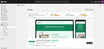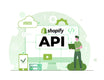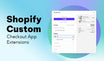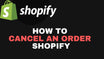שופיפיי היא פלטפורמה מצוינת לפתיחת חנות אינטרנטית המאפשרת למשתמש ליצור חנות מאפס ועד להעתק דיגיטלי מושלם של החנות הפיזית שלו. שופיפיי קלה ללמידה וניהול וכאשר מתוחזקת נכון ביכולתה לייצר הכנסה חודשית גבוהה לבעל החנות.
שופיפיי תומכת במגוון שפות, החל מאנגלית ועד לפורטוגזית. במידה ושאלת את עצמך עברית אינה אחת מהשפות הנתמכות ב שופיפיי. כיום (נכון ל – 2018), ישנם ארבעה שלבים עיקריים שעוזרים להנגיש את שופיפיי לקהל ההישראלי ולגרום לפלטפורמה לתמוך בעברית.
שימו לב כי בחלק מהשלבים נדרש ידע טכני רב ובחלק מהם ידע בסיסי. במדריך זה נלווה אתכם שלב אחרי שלב להתאמת המערכת של שופיפיי לקהל ההישראלי ותמיכה בשפה העברית.
שלב ראשון: תרגום התפריטים, התבנית והאימיילים
תרגום התבנית בשופיפיי הוא תהליך מעט ארוך אך נורא קל. פתח את חנות השופיפיי –> לחץ על Online Store -> לאחר מכן הכנס אל – Theme . -> לחץ על action -> לחץ על edit language.
המסך שיופיע לפניך:
עבור בין השדות והכרטיסיות ותרגם לעברית את כל השדות או רק את שאלו שאתה רוצה. זה אולי נראה הרבה, אבל לא הגענו לכאן כי אנחנו עצלנים ;)
כדי לערוך את השמות בתפריטים יש להיכנס לonline store->navigation ומשם בתפריט הראשי (main menu) לתרגם את המילה HOME ל"ראשי" / בית ע"י לחיצה על כפתור "edit". באופן דומה נוכל לשנות את המילה catalog לקולקציות או לכל דבר אחר.
חשוב לציין ששופיפיי שולח התראות מערכת ללקוחות באמצעות האימייל. האימיילים בשופיפיי בברירת המחדל שלהם באנגלית. שימו לב! יש לתרגם את הטקסט בין תגיות הקוד השונות. הליך זה פחות אינטואיטיבי מיתר התרגום המוצגים כאן ועל כן הכנו לכם סרטון הדרכה ואפשרות לביצוע רכישה של האימיילים מתורגמים ומיושרים לימין ממש כאן: לריכשת חבילת האימיילים בעברית.
שלב שני – העלאת פונטים ל - שופיפיי
מערכת Shopify מגיעה עם מבחר פונטיים מצומצם חלקם אינו תומך בעברית. ניתן למצוא פונטיים תומכים בעברית בחינם וגם בתשלום באתרים כמו – Google Fonts או http://freefonts.co.il/
לאלו מכם שמתעניינים בפונטיים יותר מעוצבים ולא רגילים – Fontbit.co.il יכול להיות הפתרון המושלם בשבילכם! * שימו לב כי font bit מציע רק פונטיים בתשלום.
לאחר שבחרת פונט הגיע הזמן להעלות אותו אל המערכת. שלב זה הוא מעט טכני ודורש התעסקות בקוד ולכן הכנתי לך סרטון קצר שבו אני מראה שלב אחרי שלב לאן להיכנס ועל מה ללחוץ על מנת להעלות את הפונט. קחו לעצמכם – 7 דק פנויות וצפה בסרטון:
שלב שלישי – יישור התוכן וכלל האתר לימין
בשלב זה הענייניים מתחילים להתחמם. יישור התוכן בחנות מימין לשמאל אינו דבר פתיר ופשוט כמו שני הדרכים הקודמות. כאן נדרש ידע רב ב – Html וכתיבת קוד. ישנה פקודה בHTML שנקראת "dir="rtl שמטרתה לעבור מימין לשמאל. במידה והגעת עד לכאן ואין לך את הידע הנדרש היכן להזין את הפקודה, ניתן לפנות אלינו ליעוץ בנושא בטלפון – 054-4492311.
שלב רביעי – חיבור מערכת סליקה - iCount
ICount היא מערכת לניהול חשבונות שמאפשרת חיבור בין שופיפיי לבין מערכות סליקה ישראליות. החיבור הזה מאפשר לך לחסוך את העמלות הגבוהות שנגבות ממך כאשר אתה מעביר את הכסף שקבלת מ שופיפיי אל PayPal . מערכת iCount מציעה ממשק קל ונוח לבנית דפי סליקה, הוצאת חשבוניות, קבלות, ניהול מלאי, משלוחים (באמצעות GETT) ועוד שירותים רבים שיקלו עליך בניהול החנות שלך. חיבור בין שתי המערכות הוא עניין טכני שדורש כמה דקות של הקשבה ולמידה.
קחו לכם כמה דקות פנויות וצפה בסרטון שהכנו עבורכם בסרטון נראה כיצד להשתמש במערכת iCount וכיצד לחבר בינה לבין שופיפיי .
אלו היו ארבעת השלבים להתאמת שופיפיי לקהל ההישראלי. אולי ביום מין הימים שופיפיי יחליטו לתמוך באופן מלא בעברית. לבינתיים, עד שזה יקרה, נעדכן שיש לכם אפשרות להנות מTHEME (ערכת נושא) שיצרנו עבורכם בשפה העברית, שכבר מכיל פונטים בעברית, מיושר לימין ומתורגם גם בממשק העריכה שלו (CUSTOMIZE). אז אם בא לכם לחסוך המון כסף וזמן מוזמנים להציץ עליו ממש כאן: